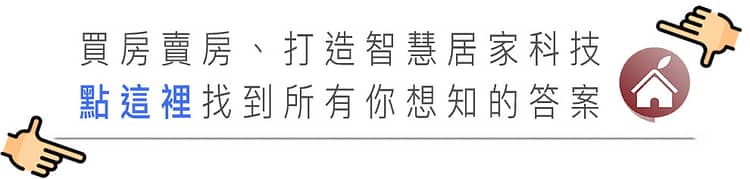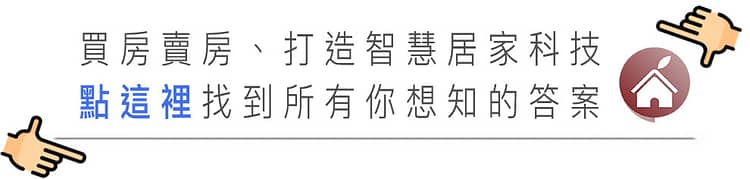由「不只是个摄影大叔」拍摄提供
几天後就是团聚氛围洋溢的春节,久违的家人与亲戚相聚,简单问候或话家常,所有故事都围绕在这桌佳肴中。
无论喜悦感动还是有趣的尴尬时刻,别总在回忆时才後悔没能拍下那瞬间。跟着人气摄影师「不只是个摄影大叔」Charles,用手中 iPhone 14 Pro 搭配环境、道具、光线和色彩,营造温暖故事感,上菜时只要一手就能用镜头凝结每一个暖心时刻。
- 摄影师:不只是个摄影大叔(IG:Charles Hü)
- 拍摄餐厅:Le Goûter 嚐嚐(IG:legoutertaipei)
1. 空景:拍出电影般团圆感
过年每天少不了的满桌菜色,常有太丰富而不知怎麽取景的困扰,想记录这一刻要记得提早入座。Charles 建议的最佳拍摄方式是不去改变桌面原有的样子以「保存真实」,毕竟想拍的是当下的记忆和情感,而非美观却无温度的照片。
由「不只是个摄影大叔」拍摄提供
他在同一个画面中会多方以不同角度拍摄,平拍、俯拍,加上只拍局部桌面,不同角度都能呈现不同入座客人的观点;再透过 Lightroom 内的「色相」和「饱和度」去针对想要调整的颜色加强,例如:橘色想要「正橘色」或「橘红色」来拉出整张照片调性,即使是空景也能增添到位的情绪。
由「不只是个摄影大叔」拍摄提供
由「不只是个摄影大叔」拍摄提供
由「不只是个摄影大叔」拍摄提供
2. 菜色纪录:年菜也有故事要说
平时就喜欢拍美食照的更不能错过围炉这天,热闹的谈笑声中自然就能为菜色带来生命力。对於有高度的食物和盘饰,Charles 会把 iPhone 摄影镜头摆在与食物等高的水平,不仅可以拍到横切面,自然光打在食物和盘下的阴影也会让画面更丰富,同时替准备这道菜的人,留下辛劳作品的美貌,能在围炉时被称赞几句真会煮,今年过年也圆满了。
将 iPhone 摄影镜头与食物放置等高的水平拍摄。由「不只是个摄影大叔」拍摄提供
Charles 也额外分享几个菜色近照的技巧,用「第一人称」视角拍摄,拍自己眼前的菜色有「期待品嚐、舍不得吃」的意味,拍临近用餐者的菜色,则能带来「抢来的比较美味」之趣味。
左:第一人称视角、右:偷窥视角,不管是拍眼前自己的菜或邻近用餐者的菜,都别有一番美味的趣味。由「不只是个摄影大叔」拍摄提供
由「不只是个摄影大叔」拍摄提供
Charles 同样以 Lightroom 对食物近拍做後制处理,从光线中选择「曲线」可以直接选择 …